Risoluzione dei problemi comuni rilevati in un ambiente CCE durante l'integrazione con Webex Connect
Opzioni per il download
Linguaggio senza pregiudizi
La documentazione per questo prodotto è stata redatta cercando di utilizzare un linguaggio senza pregiudizi. Ai fini di questa documentazione, per linguaggio senza di pregiudizi si intende un linguaggio che non implica discriminazioni basate su età, disabilità, genere, identità razziale, identità etnica, orientamento sessuale, status socioeconomico e intersezionalità. Le eventuali eccezioni possono dipendere dal linguaggio codificato nelle interfacce utente del software del prodotto, dal linguaggio utilizzato nella documentazione RFP o dal linguaggio utilizzato in prodotti di terze parti a cui si fa riferimento. Scopri di più sul modo in cui Cisco utilizza il linguaggio inclusivo.
Informazioni su questa traduzione
Cisco ha tradotto questo documento utilizzando una combinazione di tecnologie automatiche e umane per offrire ai nostri utenti in tutto il mondo contenuti di supporto nella propria lingua. Si noti che anche la migliore traduzione automatica non sarà mai accurata come quella fornita da un traduttore professionista. Cisco Systems, Inc. non si assume alcuna responsabilità per l’accuratezza di queste traduzioni e consiglia di consultare sempre il documento originale in inglese (disponibile al link fornito).
Sommario
Introduzione
Questo documento descrive come risolvere i problemi più comuni relativi a una soluzione Contact Center Enterprise (CCE) integrata con Webex Connect.
Prerequisiti
Requisiti:
Cisco raccomanda la conoscenza dei seguenti argomenti:
- Cisco Packaged Contact Center Enterprise (PCCE)
- Cisco Unified Contact Center Enterprise (UCCE)
- Webex Connect
Componente utilizzato:
Le informazioni fornite in questo documento si basano sulle seguenti versioni software e hardware:
- Versione CCE: 12.6(2)
- Versione Finesse: 12.6(2)
- Webex Control Hub
- Webex Connect Portal
- Webex Engage Portal
Le informazioni discusse in questo documento fanno riferimento a dispositivi usati in uno specifico ambiente di emulazione. Su tutti i dispositivi menzionati nel documento la configurazione è stata ripristinata ai valori predefiniti. Se la rete è operativa, valutare attentamente eventuali conseguenze derivanti dall'uso dei comandi.

Nota: Gli agenti che gestiscono l'attività del canale digitale devono essere abilitati per Single Sign-On (SSO).
Introduzione
Webex Connect consente all'azienda di Contact Center e ai suoi clienti di interagire utilizzando canali digitali come e-mail, chat e SMS. La soluzione Contact Center Enterprise (CCE) si integra con Webex Connect per offrire ai clienti un'esperienza multicanale ottimale. Questa integrazione aiuta i clienti a interagire attraverso la voce e i canali digitali di comunicazione. Webex Connect offre una ricca integrazione self-service e di avvio per consentire ai clienti di ottenere risposte ad alcune domande comuni. Fornisce una soluzione unificata per il routing integrato, Agent Desktop e il servizio di reporting. Webex Connect fornisce una struttura semplificata che aiuta partner e clienti a interagire attraverso i canali digitali.
Come accedere e raccogliere i log tra i vari componenti
Webex Connect Portal - Flussi

Nota: Prima di avviare un'attività, accertarsi di avere abilitato la registrazione descrittiva per il flusso.
Abilita registri descrittivi per il flusso specifico
- Selezionare l'icona dell'ingranaggio nella parte superiore della pagina per aprire le impostazioni di flusso
- Nella scheda Generale, abilitare i registri descrittivi
- Immettere 1000 nel campo 'Abilitato per'
- Fare clic su Save (Salva).
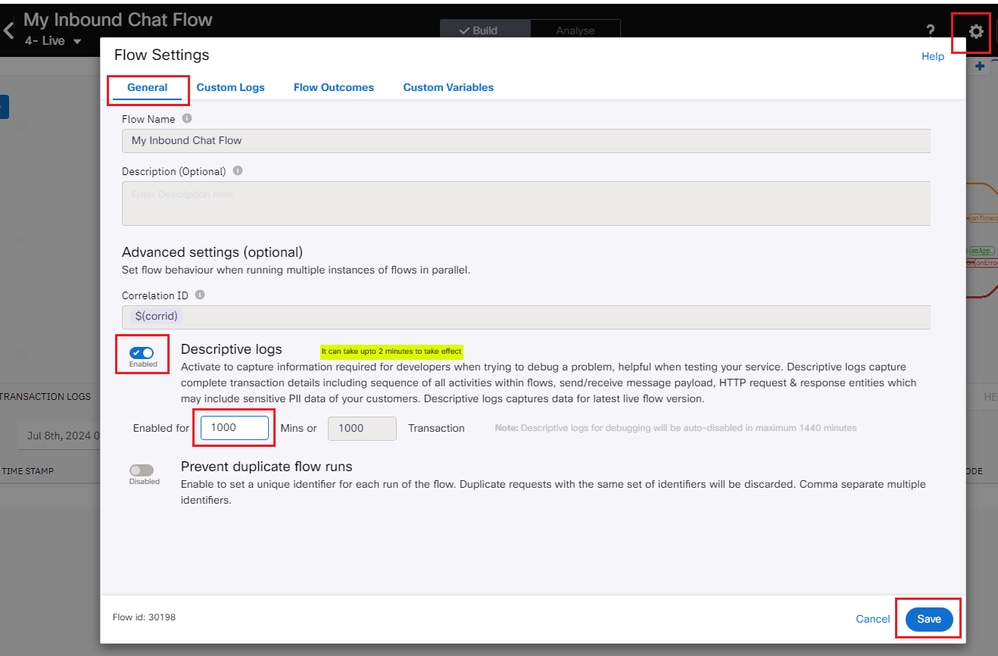
Registri debugger
Passaggio 1: Accedere al portale Connect, selezionare Services e fare clic sul servizio appropriato.
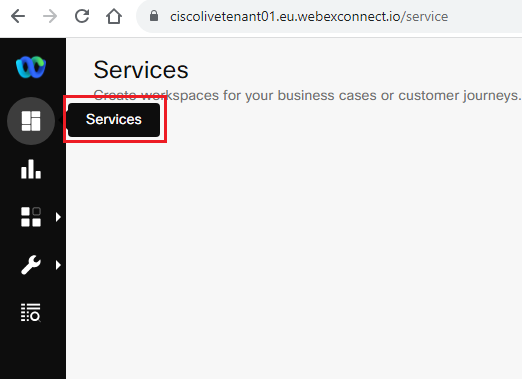
Passaggio 2: Quindi, fare clic su 'Flows' e selezionare il flusso appropriato di cui si desidera eseguire il debug:
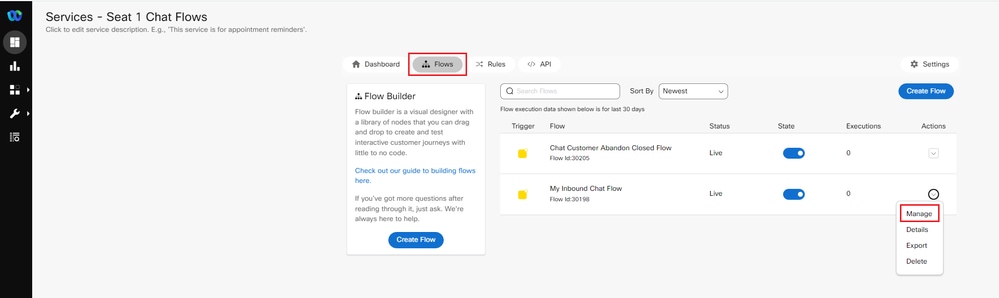
Passaggio 3: Ora, all'interno del flusso selezionato:
- Fare clic sull'icona del debugger a destra.
- Quindi, fare clic su ‘Decrypt Logs’ (Decrittografa log).
- Trova l'indicatore orario dell'ultima chat avviata e fai clic sul corrispondente ‘ID transazione’.
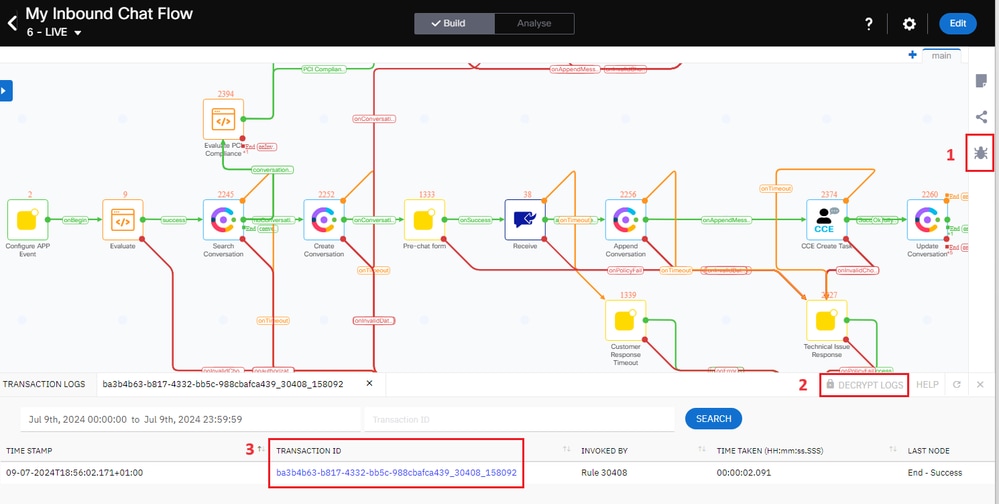
Passaggio 4: Fare clic su ogni nodo per visualizzare i dettagli degli eventi verificatisi su ogni nodo.
Cloud Connect Server
È possibile tenere traccia delle sessioni di chat nel file digitalrouting.log sul server Cloud Connect utilizzando il TransactionID recuperato dal debugger.
- Nome file registro: instradamento digitale.log
- Via CLI: file get activelog /hybrid/log/digitalrouting/digitalrouting.log
- Tramite browser: https://<cloud-connect-server>:8445/drapi/log/digitalrouting
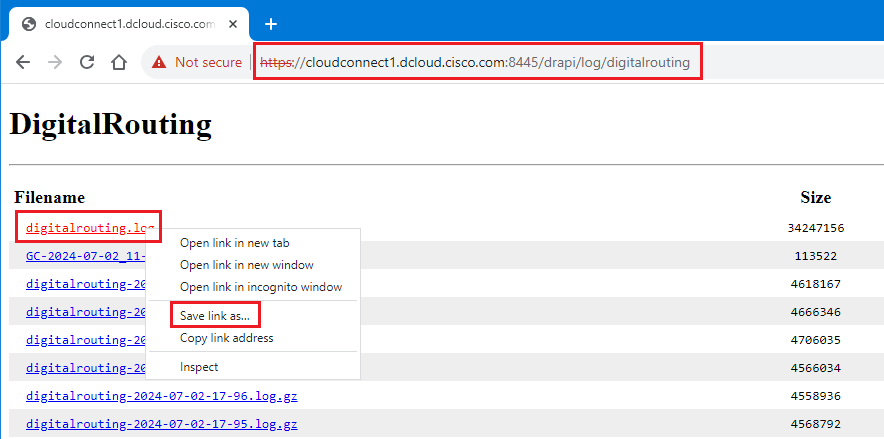 Fare clic con il pulsante destro del mouse sul nome del file di registro e scegliere 'Salva collegamento con nome'
Fare clic con il pulsante destro del mouse sul nome del file di registro e scegliere 'Salva collegamento con nome'
I problemi di sincronizzazione degli agenti possono essere rilevati nel file dataconn.log.
- Nome file registro: dataconn.log
- Via CLI: file get activelog /hybrid/log/dataconn/dataconn.log
- Tramite browser: https://<cloud-connect-server>:8445/drapi/common/log/directory/taos-log-a_hybrid_log_dataconn
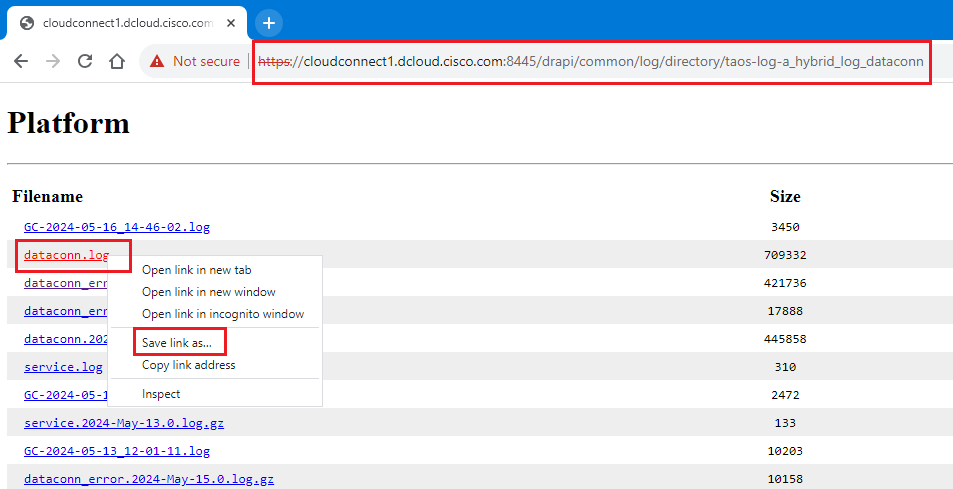 Fare clic con il pulsante destro del mouse sul nome del file di registro e scegliere 'Salva collegamento con nome'
Fare clic con il pulsante destro del mouse sul nome del file di registro e scegliere 'Salva collegamento con nome'
Registri console browser
Il gadget 'Manage Digital Channel' sul desktop Finesse è ospitato su Webex Engage. Pertanto, la comunicazione avviene tra il browser in cui viene caricato il desktop Finesse e Webex Engage.
Per risolvere i problemi relativi ai gadget, sono necessari i registri della console del browser.

Nota: Per la gestione dei problemi relativi ai gadget per il canale digitale, non è necessario utilizzare i registri di Finesse Desktop WebServices.
Da un browser Chrome
- Fare clic sull'icona Impostazioni e selezionare Strumenti di sviluppo > Altri strumenti > Strumenti di sviluppo.
- In Strumenti di sviluppo > scheda Console, fare clic sul simbolo dell'ingranaggio e controllare le opzioni: Mantieni registro, Mostra timestamp, Registra richieste XMLHttp.
- In Strumenti di sviluppo > scheda Rete, fare clic sul simbolo dell'ingranaggio e selezionare l'opzione: Mantieni registro.
- Chiudere la pagina delle impostazioni.
- Caricare l'URL nel browser.
- È ora possibile raccogliere i registri della console facendo clic con il pulsante destro del mouse sulla scheda 'Console' e selezionando Salva tutto con nome.
Da un browser Firefox
- Fare clic sull'icona del menu Applicazioni e selezionare Altri strumenti > Strumenti di sviluppo Web.
- Nella scheda Rete, fare clic sul simbolo dell'ingranaggio e selezionare l'opzione: Salvare In Modo Permanente I Log.
- È ora possibile raccogliere i registri della console e della rete facendo clic con il pulsante destro del mouse sulle rispettive schede e selezionando Salva tutto con nome.
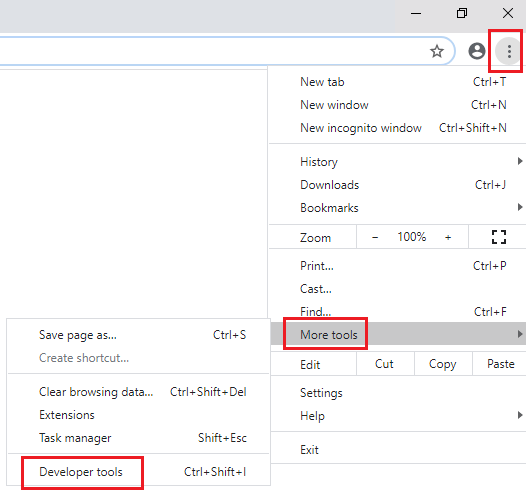 Cromatura
Cromatura 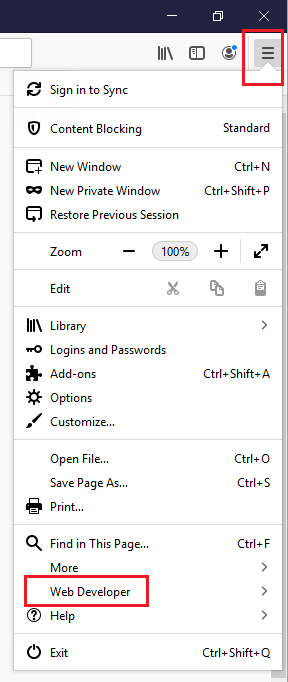 Firefox
Firefox
Log ICM
È possibile tenere traccia dell'attività nei registri rtr e mr-pim utilizzando TransactionID.
- Registri router (rtr)
- Log MR-PIM (mr-pim)
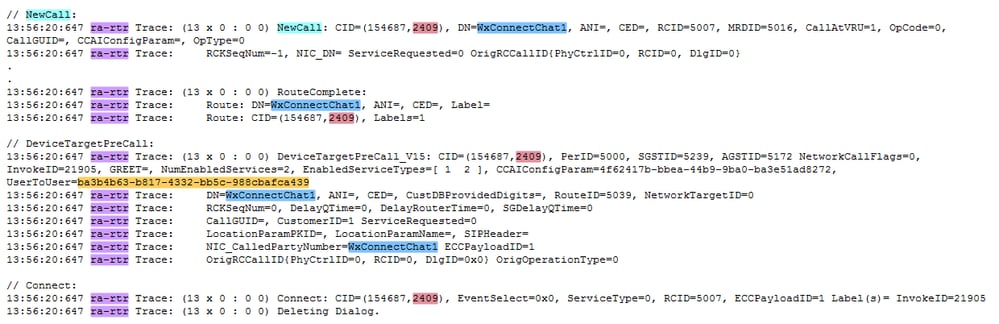 Log router
Log router
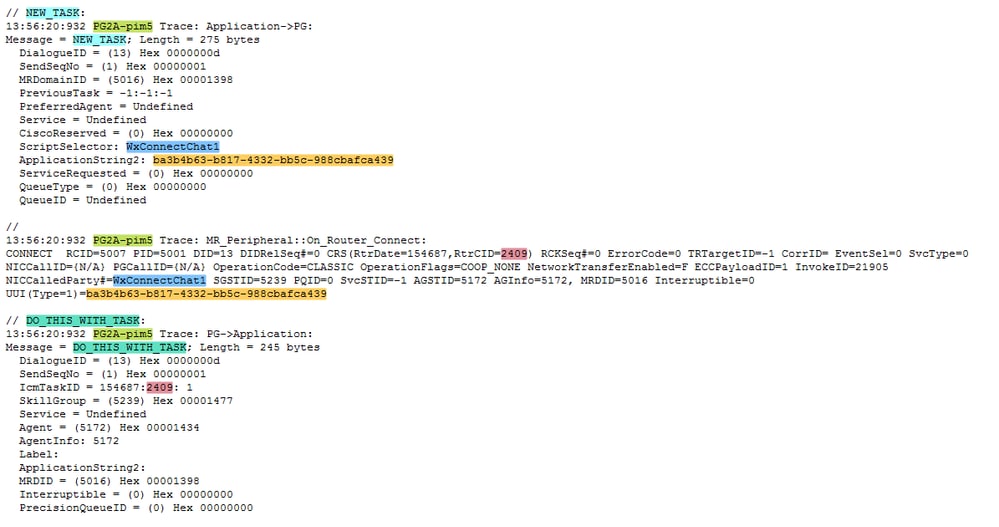 Registri MR-PIM
Registri MR-PIM
Scenari comuni di risoluzione dei problemi
Scenario 1: Impossibile caricare le impostazioni del canale digitale nella pagina CCE Admin. Errore durante la connessione al servizio di routing digitale.
"Errore durante la connessione al servizio di routing digitale. Verificare che sia attivo e che il certificato di protezione sia valido."
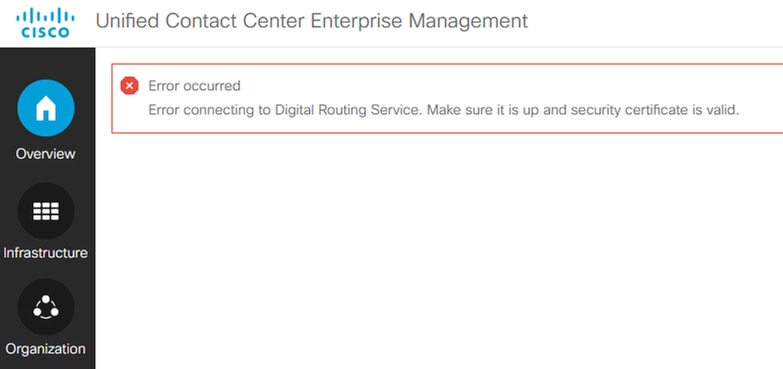
Questo errore viene visualizzato in uno dei seguenti scenari:
- MR PIM per routing digitale non è attivo.
- Il servizio di routing digitale non è in esecuzione sui server Cloud Connect.
Utilizzare questi comandi per verificare che il contenitore di routing digitale sia attivo e in esecuzione:
- elenco cloudconnect
- mostra stato routing digitale cloudconnect
Utilizzare questi comandi per arrestare e avviare il servizio di routing digitale
- utilizza cloudconnect stop digitalrouting
- utilizza cloudconnect start sigitalrouting
Scenario 2: Avvio della chat non riuscito con errore. Il dominio specificato non è valido.
Dopo aver controllato i 'Decrypt Logs' sul portale Webex Connect, si può notare che la chat non riesce nel passaggio 'Create Conversation'.
Nei log viene visualizzato l'errore 'Il dominio specificato non è valido'
- {"code":4614,"tenantId":"0ca3e4dc-xxxx-aaaa-1234-f8ef834c84f5","context":null,"description":"Il dominio specificato non è valido.","event":"conversion:error","value":null,"tid":"ca02cf2f-a87a-4a83-866a-88ccf76d74ce","status":"failure","errorDetails":["Il dominio specificato non è valido."]}
Ciò indica un problema di configurazione; verificare quindi la configurazione del dominio nelle seguenti 2 posizioni:
- Sul portale Webex Connect, passare a Service:
- E selezionare il servizio corretto >> Flussi >> Modifica flusso >> selezionare il simbolo di ingranaggio >> scheda 'Variabili personalizzate' >> 'liveChatDomain' - immettere i dettagli di dominio appropriati >> Salva

Nota:
Non modificare il campo 'dominio' per errore e assicurarsi che sia lasciato così com'è - livechat.
Dopo aver apportato la modifica, fare clic su Salva >> Make Live >> nel prompt assicurarsi che sia selezionata l'applicazione corretta nell'elenco a discesa > Make Live.
b. Accedere a Webex Control Hub:
- E navigare a Contact Center >> Digital >> Seleziona il collegamento Webex Engage >> e ora nel portale Webex Engage >> selezionare Assets >> selezionare e modificare LiveChat >> selezionare la scheda Websites >> Edit >> nella scheda General (Generale), assicurarsi che il dominio sia impostato correttamente nel campo 'Domain' (Dominio) >> Save changes (Salva modifiche).
Scenario 3: Avvio di chat non riuscito nel nodo CCE Create Task. Errore: il dominio specificato non è valido.
Nel portale Webex Connect, decrittografare il log e fare clic sul nodo in cui si è verificato un errore della chat. In questo esempio, la chat non riesce nell'operazione di creazione CCE.
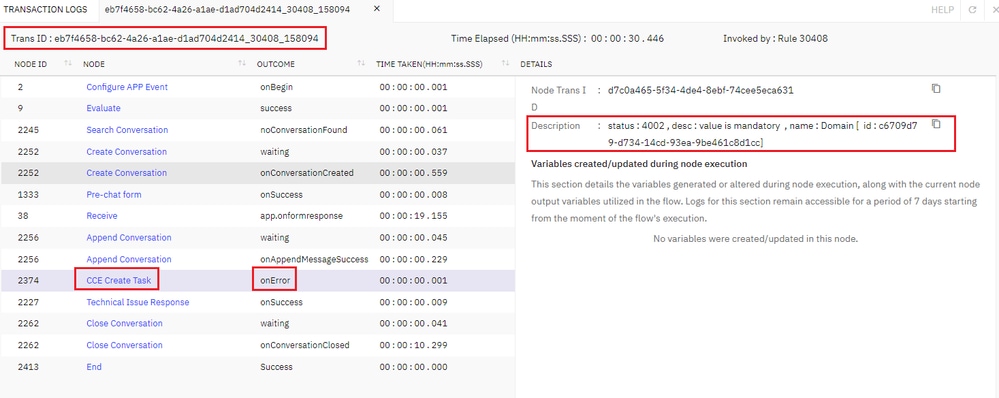
I registri mostrano una configurazione del dominio mancante o errata:
- {"code":4614,"tenantId":"cb7f4158-bd62-4a46-a1ae-d2ac704d2144","context":null,"description":"Il dominio specificato non è valido.","event":"conversion:error","value":null,"tid":"eb7f4658-bc62-4a26-a1ae-d1ad704d2414","status":"failure","errorDetails":["Il dominio specificato non è valido."]}
- "stato: 4002 , desc : il valore è obbligatorio , nome : Domain [ id : cb7f4158-bd62-4a46-a1ae-d2ac704d2144"
Per risolvere il problema:
- Sul portale Webex Connect, passare a Servizio >> selezionare il servizio corretto >> Flussi >> Modifica flusso >> Seleziona Modifica >> fare doppio clic sul nodo 'CCE Crea operazione'
- Nel campo Domain (Dominio), immettere il punto di ingresso di Webex Connect per poter inviare la richiesta di routing a Cloud Connect, che in questo caso è un proxy inverso
- Immesso il proxy inverso per la distribuzione >> Salva >> Crea live >> seleziona l'applicazione corretta >> Crea live.
Scenario 4: Impossibile caricare e accedere al gadget Gestisci canali digitali su Finesse (carica un gadget vuoto).
- Gli agenti che gestiscono l'attività del canale digitale devono essere abilitati per Single Sign-On (SSO). Se non sono abilitati per SSO, Gestione canale digitale viene caricato vuoto.
- Se l'agente è abilitato a SSO e il gadget viene caricato vuoto, raccogliere i log della console del browser per risolvere il problema.
Scenario 5: Gestione canali digitali su Finesse non riesce ad accedere con errore - Impossibile caricare Gestione canali digitali. Impossibile ottenere le origini dei gadget.
I log della console mostrano: "OrgID non configurato per la configurazione del canale digitale"
Questo errore può essere visualizzato se la configurazione di connessione cloud manca nella pagina Amministrazione di Cisco Finesse >> Impostazioni di connessione cloud
- Accertarsi di aver immesso i dettagli corretti di Cloud Connect Server.
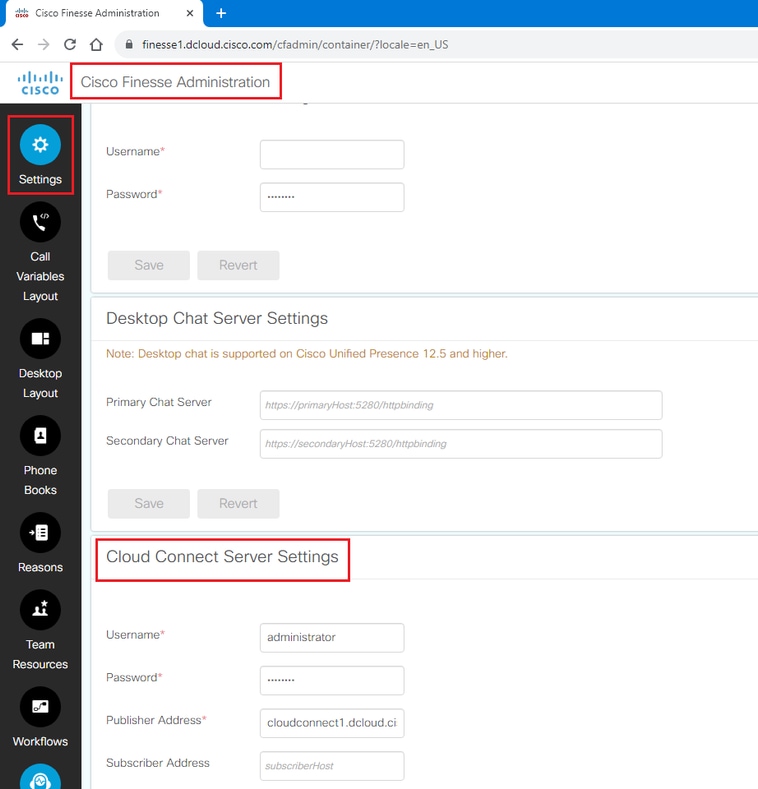
Una volta verificata l'impostazione del server Cloud Connect, controllare l'URL per verificare che venga visualizzato un OrgID:
- https://<finesse>/finesse/api/DigitalChannels/Configuration
Esempio da un laboratorio di lavoro
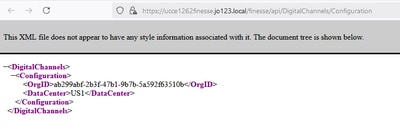
Se l'identificatore dell'organizzazione non viene visualizzato nell'elenco, effettuare una delle seguenti operazioni:
- I contenitori su Cloud Connect non sono in esecuzione (utilizza l'elenco cloudconnect)
O
- La porta 845 tra i server Finesse e Cloud Connect è bloccata.
In caso di problemi di comunicazione tra Finesse e CloudConnect, il file di log del servizio Web Cisco Finesse Desktop mostra quanto segue:
{"seq":732,"level":"ERROR","timestamp":"Dec 12 2024 14:50:04.069 -0500","thread-name":"FINESSE-STATE-CHANGE-THREAD-CLOUD_CONNECT_SETTINGS_POLLER","message":"CloudConnectCommunicator|Failed GET on the publisher for the url: https://<cloud-connect>:8445/cloudconnectmgmt/orgsettings"}Verificare la connettività utilizzando i seguenti comandi CLI:
- Da Finesse: utilizza la connettività di rete <cloud-connect-fqdn> 8445
- Da CloudConnect: utilizza la connettività di rete <finesse-fqdn> 8445
Scenario 6: Gestione canali digitali su Finesse non riesce ad accedere con un errore - Accesso non riuscito. Firma del token non valida.
I log della console del browser mostrano che onConversationLoadedError '9005' indica un problema con il certificato IdS presente in Webex Control Hub.
bundle.js:1 {code: '9005', message: 'could not verify the authenticity of the source app'}
useMediaSetup.js:156 onConversationLoadedError {code: '9005', message: 'could not verify the authenticity of the source app', origin: 'https://<finesse-fqdn>:8445'}
useMediaSetup.js:216 :: useMediaSetup- handleOnLoadError Received errorCode: 9005
useMediaSetup.js:156 onConversationLoadedError could not verify the authenticity of the source app
useMediaSetup.js:216 :: useMediaSetup- handleOnLoadError Received errorCode: undefinedPer risolvere il problema:
- Verificare che non sia stata apportata alcuna modifica al token csr generato in IdS (show ids token csr).
- Ricaricare il certificato firmato (generato dal CSR) sull'hub di controllo Webex (Control Hub >> Contact Center > scheda Digital).
- Cancella la cache del browser, quindi riavvia il browser e verifica nuovamente.
- L'accesso deve essere riuscito.
Se sono state apportate modifiche sul lato IdS al csr del token ids o se il certificato è stato danneggiato, è necessario seguire i passaggi della sezione 'Rigenerare il certificato della chiave pubblica utilizzando Cisco IdS'.
- Nota: Questa operazione può essere eseguita solo durante le ore non di produzione, poiché comporta il riavvio del server IdS e richiede agli agenti di disconnettersi e di eseguire nuovamente l'accesso.
Scenario 7: Gestione canali digitali su Finesse non riesce ad accedere con un errore - Accesso non riuscito. Utente non trovato. Ripetere l'operazione di accesso.
Nei log della console del browser viene visualizzato onConversationLoadedError '9010' che indica che l'utente non esiste in Engage per il tenant (orgID).
onConversationLoadedError Object
useMediaSetup- handleOnLoadError Received errorCode: 9010
onConversationLoadedError User is unauthorized to access this tenant
useMediaSetup- handleOnLoadError Received errorCode: undefined
Verifica:
- Il profilo utente su Webex Engage è attivo
- Il profilo utente si trova nel tenant (orgID) corretto.
Scenario 8: Gestione canali digitali su Finesse non riesce ad accedere con errore - Canali multimediali non disponibili. L'utente non è configurato per l'utilizzo dei canali multimediali.
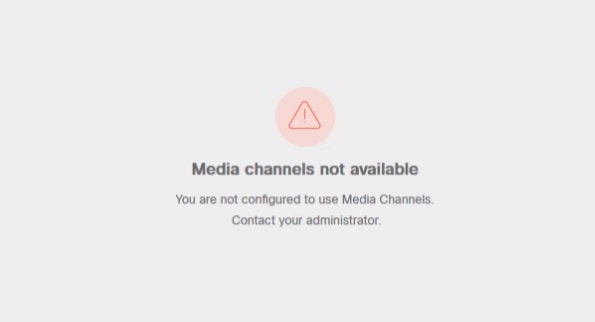
Garantire:
- L'agente è configurato con un Skill Group basato su MRD corretto di Webex Connect.
- L'agente viene configurato con un attributo e che consente all'utente di far parte di Precision Queue (PQ) da Webex Connect MRD.
- Media Class e MRD sono configurati correttamente.
Se l'errore viene visualizzato per gli agenti configurati solo per l'uso di un PQ basato su MRD di Webex Connect, è dovuto a un difetto - ID bug Cisco CSCwk50394  .
.  .
.
- I log della console mostrano: useMediaSetup.js:242 Nessun MRD configurato per questo utente.
- Soluzione per Cisco bug ID CSCwk50394

 : Aggiungere l'agente a un gruppo di competenze nell'MRD specifico di Webex Connect.
: Aggiungere l'agente a un gruppo di competenze nell'MRD specifico di Webex Connect.
Scenario 9: Accetta chat non riuscita con - Impossibile caricare i dati. Impossibile caricare l'attività. Informazioni mancanti.
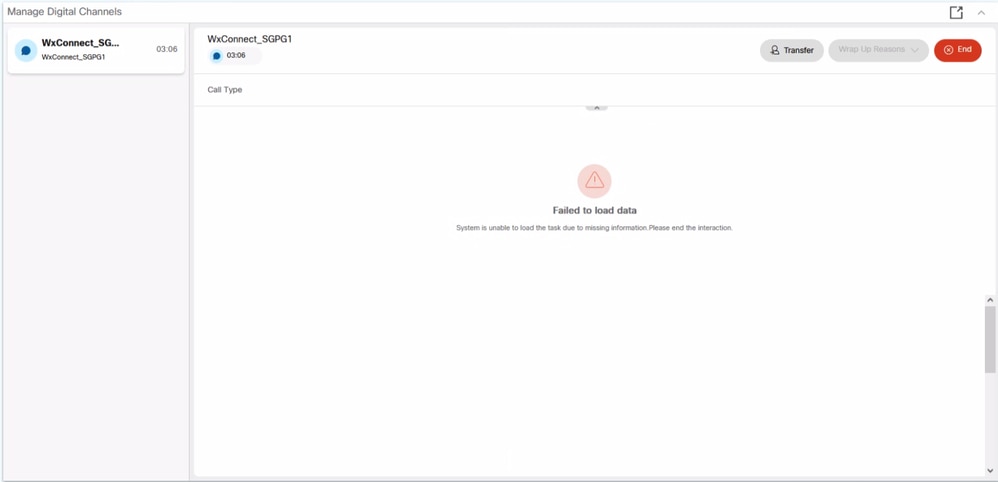
Ciò indica che il gadget Gestisci canali digitali non ha ricevuto i valori della variabile ECC necessari per caricare la sessione di chat.
I registri della console del browser mostrano: <finesse-fqdn>:8445/desktop/undefined/api/app-config:1 Impossibile caricare la risorsa: il server ha risposto con uno stato di 404 ()
Decrittografa log dalla presentazione di Live Chat Inbound Flow:
{"statusCode":403,"m_strResponseBody":"{\"errors\":[{\"error\":{\"id\":\"20283\",\"status\":403,\"message\":\"Mandatory ECC Variables are not registered.\",\"detail\":\"The variable user_DR_MediaResourceID should be configured for the Digital Routing Service as a pre-requisite.\"}}],\"trackingId\":\"WebexConnect_11f4zzfe-6b45-45c0-83bb-44cc8d0f3ee0\"}","headers":{"Transfer-Encoding":["chunked"],"X-Content-Type-Options":["nosniff"],"Connection":["keep-alive"],"Pragma":["no-cache"],"TrackingId":["WebexConnect_11f4bbfe-6b45-45c0-83bb-44aa8d0f3ee0"],"Date":["Tue, 16 Jul 2024 12:47:38 GMT"],"X-Frame-Options":["DENY"],"Cache-Control":["no-cache, no-store, max-age=0, must-revalidate"],"Content-Security-Policy":["default-src 'none'; frame-ancestors 'self'; frame-src 'none'; script-src 'self'; connect-src 'self'; font-src 'self'; img-src 'self'; style-src 'self'; object-src 'none'; form-action 'self'; block-all-mixed-content; base-uri 'self'"],"Expires":["0"],"X-XSS-Protection":["1; mode=block"],"Content-Language":["en-us"],"Content-Type":["application/json;charset=utf-8"]},"statusText":""}Per risolvere l'errore, verificare quanto segue:
- Le variabili DR ECC obbligatorie sono configurate correttamente nel gadget di configurazione Impostazioni canale digitale nella pagina Amministrazione di CCE.
- Le variabili DR ECC obbligatorie vengono digitate correttamente.
- Le variabili DR ECC obbligatorie vengono aggiunte come membri nella configurazione Expanded Call Variable Payload List in 'List Tools' in Configuration Manager.

Nota: Le variabili ECC obbligatorie fanno distinzione tra maiuscole e minuscole.
Variabili ECC obbligatorie:
- user_DR_Primary
- user_DR_Backup
- user_DR_MediaResourceID
- user_DR_NomeCliente
- user_DR_NomeCanaleSupporto
Per ulteriori informazioni sulle variabili ECC obbligatorie, fare riferimento alla sezione Variabili ECC per attività di routing digitale nel capitolo Digital Channels Integration Using Webex Connect della Guida alle funzionalità di UCCE 12.6.2.
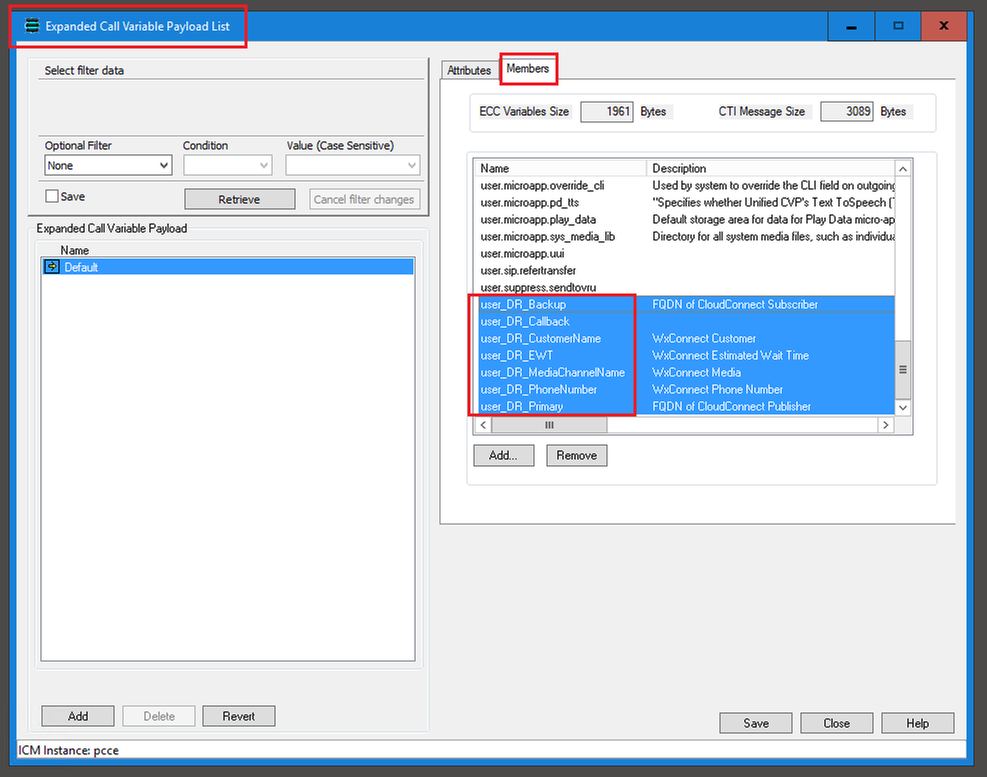
Scenario 10: Impossibile caricare la chat in Gestione canali digitali. Errore: impossibile caricare i dati. Nessun partecipante aggiunto alla conversazione.
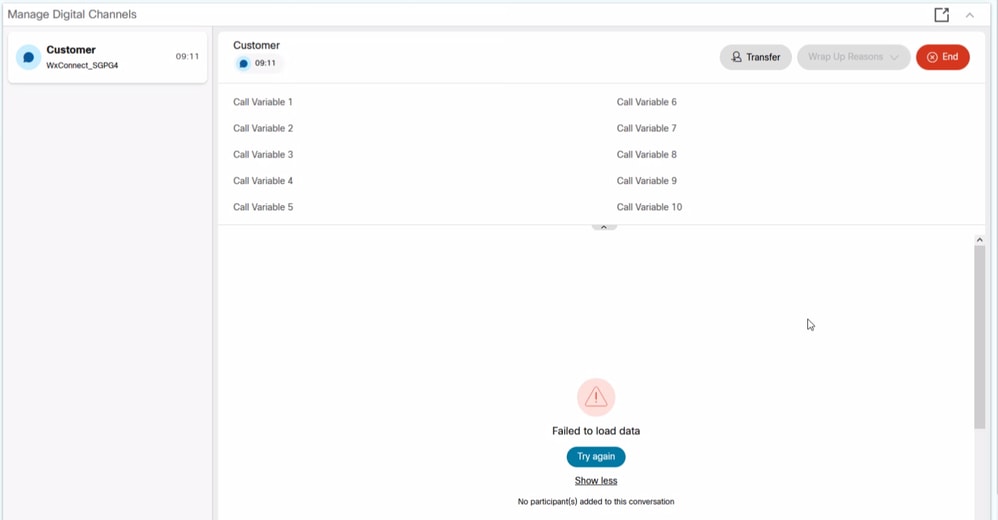 immagine
immagine
Nei log della console del browser viene visualizzato l'evento di invio: onConversationLoadedError con payload: {"error":{"status":false,"code":"9015","message":"Nessun partecipante aggiunto alla conversazione","result":null},"conversationid":"CSRFZTKAJYIYK973"} bundle.js:1:17180 ""
Per risolvere il problema:
- Sul portale Webex Connect, verificare se alcuni dei flussi agnostici sono stati richiamati o meno (Created >> Queued >> Routed).
- In caso contrario, controllare le condizioni di esecuzione per ogni flusso agnostico ed eliminarli/correggerli in base alle esigenze.
- Se necessario, salvare e rendere attivi i singoli flussi agnostici con l'applicazione corretta per attivare i flussi agnostici.
Tenere traccia delle variabili ECC specifiche del routing digitale nei log di MR PG, router e console del browser.
Per i log, fare riferimento al documento Traccia eventi di routing delle attività in un ambiente CCE integrato con Webex Connect
Abilita traccia variabili ECC
Il trace delle variabili ECC può essere abilitato sui componenti elencati di seguito per tenere traccia delle variabili ECC in tutti i componenti:
- Router
- OPC su MR PG
- CTISVR
Per istruzioni e comandi per abilitare e disabilitare la traccia delle variabili ECC, consultare questo documento - Risoluzione dei problemi relativi alle chiamate e alle variabili ECC.
Di seguito è riportato un esempio dei comandi utilizzati per abilitare e disabilitare la traccia delle variabili ECC sul componente router (rtr).
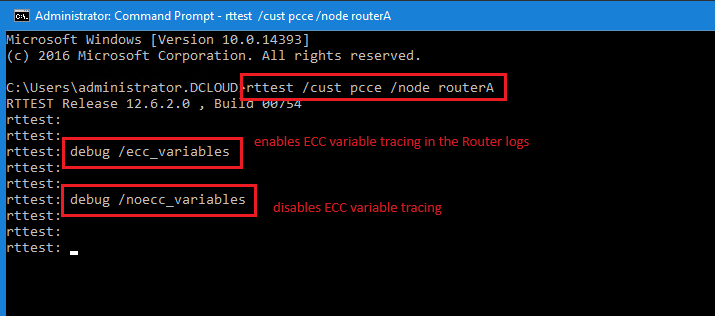
Informazioni correlate
Guida alle funzionalità - Integrazione di canali digitali con Webex Connect:
- UCCE: https://www.cisco.com/c/en/us/td/docs/voice_ip_comm/cust_contact/contact_center/icm_enterprise/icm_enterprise_12_6_2/configuration/guide/ucce_b_features-guide-1262/rcct_m_digital-channels-integration-webexconnect_12-6-2.html
- PCCE https://www.cisco.com/c/en/us/td/docs/voice_ip_comm/cust_contact/contact_center/pcce/pcce_12_6_2/maintenance/guide/pcce_b_features-guide-1262/rcct_m_digital-channels-integration-webexconnect_12-6-2.html
Guida per l'utente dei gadget per i canali digitali Cisco Contact Center Enterprise Manager:
Guida all'amministrazione e alla configurazione di Webex Engage con Cisco Contact Center Enterprise:
Cronologia delle revisioni
| Revisione | Data di pubblicazione | Commenti |
|---|---|---|
1.0 |
17-Apr-2025
|
Versione iniziale |
Contributo dei tecnici Cisco
- Joshua RajaCisco TAC
- Robert RogierCisco TAC
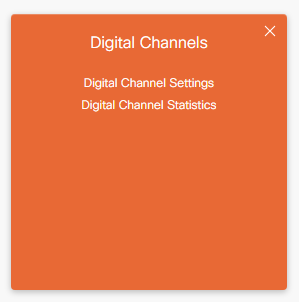
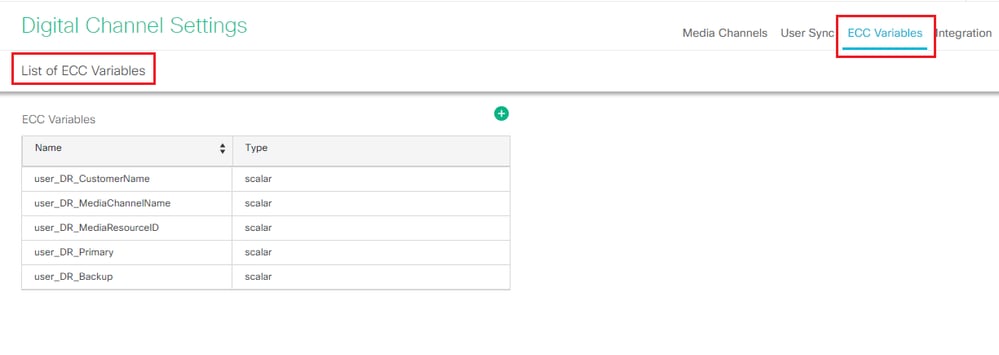
 Feedback
Feedback